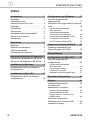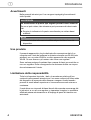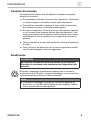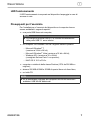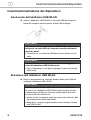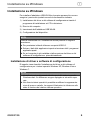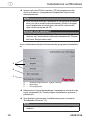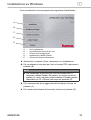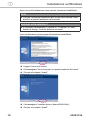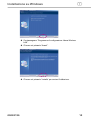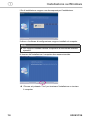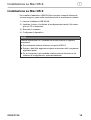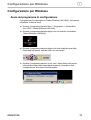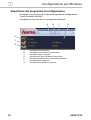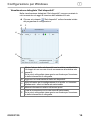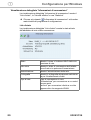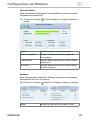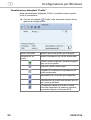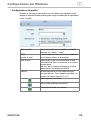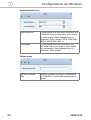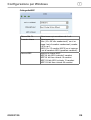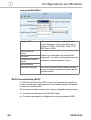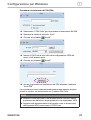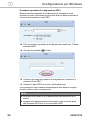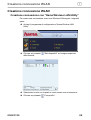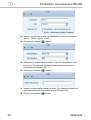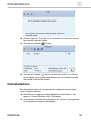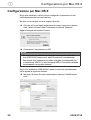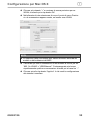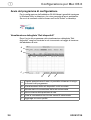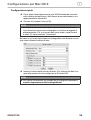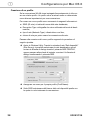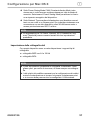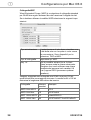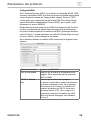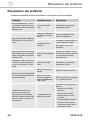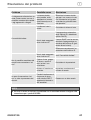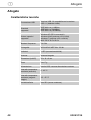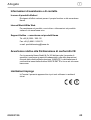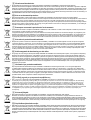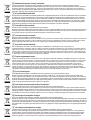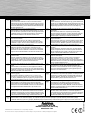WIRELESS LAN
00053135
WLAN USB Stick 150 Mbps
i
Istruzioni per l’uso

2
00053135
i
Indice
Introduzione3
Premessa 3
Informazioni sulle
presenti istruzioni per l’uso 3
Copyright 3
Avvertimenti4
Uso previsto 4
Limitazione della responsabilità 4
Istruzioni di sicurezza 5
Smaltimento 5
Descrizione 6
Dotazioni 6
Elementi del dispositivo6
LED funzionamento7
Presupposti per l’esercizio 7
Inserimento/estrazione del dispositivo
8
Inserimento dell’adattatore USB WLAN
8
Estrazione dell’adattatore USB WLAN
8
Installazione su Windows9
Installazione di driver e software di
congurazione 9
Installazione su Mac OS X 15
Installazione di driver e software di
congurazione 16
Congurazione per Windows17
Avvio del programma di
congurazione 17
Descrizione del programma di congura-
zione 18
Visualizzazione dettagliata
“Reti disponibili” 19
Visualizzazione dettagliata
“Informazioni di connessione” 20
Visualizzazione dettagliata “Prolo” 22
“Congurazione del prolo” 23
“Wi-Fi Protected Setup (WPS)” 26
Creazione connessione WLAN 29
Creazione connessione con
“Hama Wireless LAN Utility” 29
Disinstallazione 31
Congurazione per Mac OS X 32
Avvio del programma di
congurazione 34
Visualizzazione dettagliata
“Reti disponibili” 34
Congurazione rapida 35
Creazione di un prolo 36
Impostazione della crittograa dati 37
Risoluzione dei problemi 40
Allegato 42
Caratteristiche tecniche42
Informazioni di
assistenza e di contatto43
In caso di prodotti difettosi 43
Internet/World Wide Web 43
Support Hotline – consulenza sui
prodotti Hama 43
Avvertenze relative alla
Dichiarazione di conformità CE43
Limitazioni impiego 43
Istruzioni per l’uso

3
Introduzione
00053135
i
Introduzione
Premessa
Gentili clienti,
con l’acquisto di questo dispositivo avete scelto un prodotto di qualità
Hama realizzato in base al più moderno standard di sviluppo dal punto
di vista di tecnica e funzionalità
Leggete tutte le informazioni del presente manuale in modo da pren-
dere rapidamente una completa familiarità con il vostro dispositivo e
poterne sfruttare appieno le funzioni
Ci auguriamo che il dispositivo vi sia utile in tante occasioni
Informazioni sulle presenti istruzioni per l’uso
Le presenti istruzioni per l’uso sono parte integrante dell’adattatore
USB WLAN e vi forniscono importanti indicazioni per l’uso regolare,
la sicurezza, il collegamento del dispositivo e la congurazione del
software
Conservare le presenti istruzioni per l’uso e consegnarle con il dispositi-
vo in caso di vendita a un altro proprietario
Copyright
La documentazione e il software in dotazione sono protetti da copy-
right
Ogni copia o ristampa, anche parziale, di questa documentazione e la
riproduzione delle illustrazioni, anche se modicate, è consentita esclu-
sivamente con il permesso scritto del costruttore
Hama accorda all’acquirente il diritto non esclusivo di impiegare il sof-
tware in dotazione per il funzionamento del dispositivo Il titolare della
licenza può creare una sola copia del software utilizzabile esclusiva-
mente per ni di backup.
Se non indicato altrimenti tutti i marchi e i logo nominati sono marchi
legalmente protetti della Hama GmbH
Microsoft, Windows e il logo Windows sono marchi protetti della Micro-
soft Corporation Tutti gli altri nomi di prodotti e di aziende sono marchi
dei relativi proprietari

4
Introduzione
00053135
i
Avvertimenti
Nelle presenti istruzioni per l’uso vengono impiegati gli avvertimenti
sotto riportati
AVVERTENZA
Un avvertimento di questo tipo segnala possibili danni materiali.
Se non si può evitare, tale situazione può provocare dei danni mate-
riali
Seguire le indicazioni di questo avvertimento per evitare danni►
materiali
NOTA
Una nota indica informazioni addizionali per facilitare l’uso del►
dispositivo
Uso previsto
Il presente apparecchio è solo destinato alla connessione dati di un
computer con l’aiuto del software in dotazione tramite una WLAN (rete
wireless) con un router WLAN o un altro apparecchio che supporta
WLAN Un uso diverso o più esteso vale come non regolare
Sono escluse pretese di qualsiasi tipo a causa di danni provocati da un
uso non regolare Delle conseguenze che derivano da tale uso rispon-
de esclusivamente l’utente
Limitazione della responsabilità
Tutte le informazioni tecniche, i dati e le avvertenze relative all’uso
contenuti nelle presenti istruzioni per l’uso sono conformi all’ultimo stato
del dispositivo al momento della stampa e vengono fornite tenendo
presenti le nostri attuali esperienze e conoscenze secondo scienza e
coscienza
Il costruttore non risponde di danni dovuti alla mancata osservanza del-
le istruzioni, a un uso non regolare, a riparazioni irregolari, a modiche
effettuate senza autorizzazione e all’impiego di pezzi di ricambio non
autorizzati

5
Introduzione
00053135
i
Istruzioni di sicurezza
Per evitare danni durante l’uso del dispositivo rispettare le seguenti
istruzioni di sicurezza
Non permettere ai bambini di giocare con il dispositivo Il dispositivo■
e il relativo cappuccio potrebbero essere ingeriti da bambini
Prima dell’uso controllare l’assenza di danni visibili sul dispositivo■
Non mettere in funzione un dispositivo danneggiato
Non aprire il dispositivo Da un’apertura non autorizzata e riparazio-■
ni non a regola d’arte possono derivare danni del dispositivo Fare
eseguire le riparazioni sul dispositivo esclusivamente da un tecnico
specializzato In caso di riparazioni non a regola d’arte decade la
garanzia
Tenere il dispositivo al riparo dall’umidità ed evitare la penetrazione■
di liquidi
Pulire l’involucro del dispositivo con un panno leggermente umidi-■
cato Evitare detergenti o soluzioni aggressive
Smaltimento
AVVERTENZA
Non smaltire il dispositivo insieme ai comuni riuti domestici.
Rispettare le avvertenze sullo smaltimento nell’appendice delle
istruzioni
Riciclando l’imballaggio si risparmiano materie prime e si riduce la
produzione di riuti. Smaltire i materiali d’imballaggio non più necessari
conformemente alle prescrizioni valide localmente
NOTA
Conservare l’imballaggio originale per il periodo di garanzia del►
dispositivo, in modo da poter imballare in modo regolare il disposi-
tivo se si deve usufruire della garanzia

6
Descrizione
00053135
i
Descrizione
Il presente dispositivo è un adattatore di rete WLAN per l’Universal
Serial Bus (USB) con alta velocità di trasferimento dati e dimensioni
contenute
Con il dispositivo è possibile collegare il computer direttamente a un
access point WLAN o a un router WLAN È anche possibile realizzare
connessioni ad altri apparecchi WLAN. Ciò signica mobilità nel lavoro
con tutti i vantaggi di collegamenti senza li, alta velocità di trasmissio-
ne e veloci connessioni con la massima sicurezza di esercizio
Dotazioni
Il dispositivo viene fornito con i seguenti componenti di serie:
adattatore USB WLAN con cappuccio●
cavo di prolunga USB 20●
CD ROM d’installazione●
istruzioni per l’uso●
NOTA
Vericare la completezza della fornitura e l’assenza di danni visi-►
bili Segnalare immediatamente al proprio fornitore/commerciante
una fornitura incompleta o che presenta danni
Elementi del dispositivo
1 Involucro
2 Connettore USB
2
1

7
Descrizione
00053135
i
LED funzionamento
Il LED funzionamento incorporato nel dispositivo lampeggia in caso di
accesso in rete
Presupposti per l’esercizio
Per l’installazione e l’esercizio del dispositivo sul computer devono
essere soddisfatti i seguenti requisiti:
una porta USB libera sul computer;●
NOTA
Si consiglia una porta USB 20, le velocità di trasferimento►
delle porte USB 11 sono inferiori
un computer con installato uno fra i seguenti sistemi operativi:●
Microsoft Windows–
®
7
(versione a 32 bit o 64 bit),
Microsoft Windows–
®
Vista (versione a 32 bit o 64 bit),
Windows XP–
®
(versione a 32 o 64 bit)
(consigliato Service Pack 3 o superiore);
MAC OS X 105x/106x–
computer o notebook della classe Pentium (CPU da 500 MHz o●
migliore);
almeno 256 MB di RAM e 50 MB di spazio libero sul disco sso;●
un’unità CD●
NOTA
Se si desiderano collegare altri computer alla WLAN occorrono►
adattatori USB WLAN addizionali

8
Inserimento/estrazionedeldispositivo
00053135
i
Inserimento/estrazione del dispositivo
Inserimento dell’adattatore USB WLAN
Inserire l’adattatore USB WLAN in una porta USB del computer
libera del computer acceso oppure all’hub USB collegato
AVVERTENZA
Non cercare di inserire l’adattatore USB WLAN con la forza
nella porta La porta USB del computer potrebbe altrimenti
subire dei danni
Controllare se il connettore USB deve essere inserito al con-►
trario
AVVERTENZA
La porta USB del vostro laptop può essere danneggiata a
causa dell’adattatore USB fuoriuscente
Per il collegamento a un laptop impiegare il cavo di prolunga►
USB fornito
Estrazione dell’adattatore USB WLAN
Dopo lo spegnimento del computer estrarre dalla porta USB del
computer l’adattatore USB WLAN
AVVERTENZA
Possibile perdita di dati nella scrittura su un’unità di rete
Nel caso in cui l’adattatore USB WLAN venga estratto durante
un trasferimento di dati può vericarsi una perdita di dati nella
scrittura di dati sull’unità di rete
Uscire da tutti i programmi aperti per assicurarsi che tutti i dati►
delle applicazioni siano stati salvati
Spegnere il computer regolarmente prima di estrarre l’adatta-►
tore USB WLAN

9
Installazione su Windows
00053135
i
Installazione su Windows
Per installare l’adattatore USB WLAN sul proprio apparecchio occorre
eseguire i passi sotto riportati secondo la successione indicata
Installazione del1) driver e del software di congurazione tramite il
programma di installazione sul CD in dotazione
Riavvio del computer2)
Inserimento dell’adattatore USB WLAN3)
Congurazione del dispositivo.4)
NOTA
Prima di cominciare con l’installazione tenere presenti le seguenti
avvertenze
Per prestazioni ottimali utilizzare una porta USB 20►
Salvare i dati delle applicazioni aperte e terminare tutti i programmi►
applicativi aperti
Se sul computer è già installata un’altra versione del driver o del►
software di congurazione, prima disinstallarla.
Installazione di driver e software di congurazione
Di seguito viene descritta l’installazione del driver e del software di
congurazione per i sistemi operativi Windows XP, Windows Vista e
Windows 7
NOTA
L’installazione è praticamente identica per tutti i sistemi operativi►
Windows citati Le differenze vengono spiegate in istruzioni sepa-
rate
Nei diversi sistemi operativi è possibile modicare la rappresenta-►
zione di menu e cartelle Le seguenti illustrazioni si riferiscono allo
stato di fornitura del relativo sistema operativo

10
Installazione su Windows
00053135
i
Inserire nell’unità CD del computer il CD del programma e del
driver in dotazione Il programma d’installazione viene avviato
automaticamente
NOTA
Se la funzione AutoPlay è disattivata e il programma d’installa-►
zione non viene avviato automaticamente, avviare il program-
ma d’installazione cliccando due volte sul le “autorun.exe”
nella cartella principale del CD
WiNdOWs VisTA / WiNdOWs 7
Sotto Windows Vista e Windows 7 l’esecuzione del programma►
“autorunexe” deve essere confermata manualmente Cliccare
sull’icona “Esegui autorunexe”
Viene visualizzata la nestra di benvenuto del programma d’installazio-
ne
A – Selezione lingua tedesco, inglese, francese
B – Altre lingue
C – Fine programma
Selezionare la lingua desideratta per l’installazione cliccando sulle
lingue visualizzate (A) Per altre lingue d’installazione premere il
pulsante (B)
Se si desidera interrompere l’installazione premere il pulsante
“Exit/Beenden/Terminer” (C)
NOTA
I seguenti esempi si riferiscono alla selezione della lingua►
“tedesco”
A
C
B

11
Installazione su Windows
00053135
i
Viene visualizzato il menu principale del programma d’installazione
A – Avvio installazione
B – Visualizzazione istruzioni per l’uso
C – Ricerca di driver aggiornato
D – Installazione di Adobe Reader
E – Ritorno alla nestra di benvenuto
Selezionare il pulsante ( A) per cominciare con l’installazione
Per visualizzare le istruzioni per l’uso in formato PDF selezionare il
pulsante (B)
NOTA
Per visualizzare le istruzioni per l’uso nel formato PDF è►
necessario Adobe Reader Nel caso in cui questo non sia in-
stallato sul vostro computer potete installare il Reader gratuito
disponibile sul CD Cliccare a tal scopo sul pulsante (D)
Per il download del driver aggiornato dal sito Hama, cliccare sul
pulsante (C)
Per ritornare alla nestra di benvenuto cliccare sul pulsante ( E)
A
B
C
D
E

12
Installazione su Windows
00053135
i
Dopo l’avvio dell’installazione viene caricato l’assistente InstallShield
NOTA
Caricare l’assistente InstallShield può durare alcuni secondi Atten-►
dere no a quando l’assistente viene avviato.
WiNdOWs VisTA / WiNdOWs 7
In Windows Vista/Windows 7 cliccare su↵“Continua”/“Sì” nella►
nestra di dialogo “Controllo dell’account utente”.
Viene visualizzata la prima pagina dell’assistente InstallShield
Leggere l’accordo di licenza
Contrassegnare “Sono d’accordo con queste condizioni di licenza”
Cliccare sul pulsante “Avanti”
Contrassegnare “Installare driver e Hama WLAN Utility”
Cliccare sul pulsante “Avanti”

13
Installazione su Windows
00053135
i
Contrassegnare “Programma di congurazione Hama Wireless
LAN”
Cliccare sul pulsante “Avanti”
Cliccare sul pulsante “Installa” per avviare l'intallazione

14
Installazione su Windows
00053135
i
I le di installazione vengono ora decompressi per l’installazione.
Il driver e il software di congurazione vengono installati sul computer.
NOTA
Qui vengono installate diverse componenti a seconda del sistema►
operativo
Al termine dell’installazione il computer deve essere riavviato
Cliccare sul pulsante “Fine” per terminare l’installazione e riavviare
il computer

15
Installazione su Mac OS X
00053135
i
Installazione su Mac OS X
Per installare l’adattatore USB WLAN sul proprio computer Macintosh
occorre eseguire i passi sotto riportati secondo la successione indicata
Inserire l’adattatore USB WLAN1)
Installare il2) driver e il software di congurazione tramite il le imma-
gine sul CD in dotazione
Riavviare il computer3)
Congurare il dispositivo.4)
NOTA
Prima di cominciare con l’installazione tenere presenti le seguenti
avvertenze
Per prestazioni ottimali utilizzare una porta USB 20►
Salvare i dati delle applicazioni aperte e terminare tutti i programmi►
applicativi aperti
Se sul computer è già installata un’altra versione del driver o del►
software di congurazione, prima disinstallarla.

16
Installazione su Mac OS X
00053135
i
Installazione di driver e software di congurazione
Di seguito viene descritta l’installazione del driver e del software di
congurazione per il sistema operativo Mac OS X.
NOTA
Assicurarsi di disporre dei necessari diritti di amministratore per►
l’installazione
Nei sistemi operativi descritti è possibile modicare la rappresenta-►
zione di menu e cartelle Le seguenti illustrazioni si riferiscono allo
stato di fornitura del relativo sistema operativo
Collegare l’adattatore USB WLAN Hama a una porta USB 20
libera del computer
Dopo il caricamento completo del sistema operativo inserire il
CD ROM del driver in dotazione nell’unità CD del computer Sul
desktop appare l’icona del CD ROM inserito.
Cliccare due volte sull’icona e nella nestra di ricerca selezionare
la cartella del driver MAC, dove si trova il le DMG necessario per
l’installazione
Cliccare due volte sul relativo le DMG per attivarne l’immagine.
Dopo che l’immagine è stata attivata, selezionare la cartella cor-
retta per la versione di MAC OS X installata sul vostro computer e
cliccare quindi due volte sul relativo le PKG. L’installazione viene
ora avviata
Selezionare il disco sso sul quale si vogliono installare il driver e il
programma di congurazione.
Dopo è necessario riavviare il sistema.

17
Congurazione per Windows
00053135
i
Congurazione per Windows
Avvio del programma di congurazione
Il programma di congurazione “Hama Wireless LAN Utility” può essere
richiamato in diversi modi
Avviare il programma tramite■ Start -> Programmi -> Hama Wire-
less LAN -> Hama Wireless LAN Utility
Avviare il programma tramite doppio clic sul simbolo sul desktop■
“Hama Wireless LAN Utility”
Avviare il programma tramite doppio clic sulla relativa icona della■
barra degli strumenti, indicata sotto con un cerchio
Avviare il programma tramite un clic con il tasto destro del mouse■
sulla relativa icona della barra degli strumenti e scegliere “Apri
congurazione” dal menu di scelta rapida.

18
Congurazione per Windows
00053135
i
Descrizione del programma di congurazione
Di seguito vengono descritte le parti del programma di congurazione
“Hama Wireless LAN Utility”
Il programma viene avviato con la seguente schermata
A – Visualizza le reti disponibili
B – Visualizza le informazioni di connessione
C – Visualizza l’elenco dei proli
D – Informazioni di stato sull’attuale connessione
E – Attivazione/disattivazione di trasmettitore/ricevitore
F – Visualizzazione crittograa
G – Visualizzazione qualità connessione
E
A
B
DC
G
F

19
Congurazione per Windows
00053135
i
Visualizzazione dettagliata “Reti disponibili”
Nella visualizzazione dettagliata “Reti disponibili” vengono mostrate le
reti riconosciute nel raggio di ricezione dell’adattatore di rete
Cliccare sul pulsante “Reti disponibili” sulla schermata iniziale
del programma di congurazione.
A
Mostra l’elenco delle reti disponibili con le relative caratteristiche
Un doppio clic su una rete crea la connessione alla relativa rete
senza li.
Se la rete è crittografata viene aperta una nestra per l’inserimen-
to delle informazioni di crittograa.
B Aggiorna la visualizzazione delle reti disponibili
C
Apre la nestra per la congurazione di un prolo e vi inserisce
direttamente i valori noti della rete selezionata
D Mostra informazioni relative all’access point
E
Crea la connessione con la rete senza li selezionata.
Se la rete è crittografata viene aperta una nestra per l’inserimen-
to delle informazioni di crittograa.
E
A
B
D
C

20
Congurazione per Windows
00053135
i
Visualizzazione dettagliata “Informazioni di connessione”
La visualizzazione dettagliata “Informazioni di connessione” mostra il
“Link di stato”, la “Velocità effettiva” e una “Statistica”.
Cliccare sul pulsante “Informazioni di connessione” sulla scher-
mata iniziale del programma di congurazione.
Link di stato
La visualizzazione dettagliata “Link di stato” mostra lo stato attuale
dell’adattatore di rete e della connessione
Stato Mostra il nome e l’indirizzo MAC della con-
nessione di rete
Info extra Mostra lo stato di connessione dell’adatta-
tore di rete e la potenza di trasmissione
Autenticazione Mostra l’autenticazione della rete
Crittograa Mostra la crittograa attualmente seleziona-
ta per il trasferimento di dati
Tipo di rete Tipo di connessione in rete:
“Infrastruttura” per connessione a un router/
access point
“ad hoc” per connessioni dirette a un altro
apparecchio che supporta WLAN
La pagina si sta caricando...
La pagina si sta caricando...
La pagina si sta caricando...
La pagina si sta caricando...
La pagina si sta caricando...
La pagina si sta caricando...
La pagina si sta caricando...
La pagina si sta caricando...
La pagina si sta caricando...
La pagina si sta caricando...
La pagina si sta caricando...
La pagina si sta caricando...
La pagina si sta caricando...
La pagina si sta caricando...
La pagina si sta caricando...
La pagina si sta caricando...
La pagina si sta caricando...
La pagina si sta caricando...
La pagina si sta caricando...
La pagina si sta caricando...
La pagina si sta caricando...
La pagina si sta caricando...
La pagina si sta caricando...
La pagina si sta caricando...
La pagina si sta caricando...
La pagina si sta caricando...
-
 1
1
-
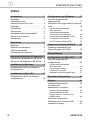 2
2
-
 3
3
-
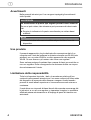 4
4
-
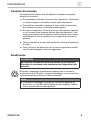 5
5
-
 6
6
-
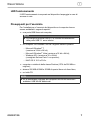 7
7
-
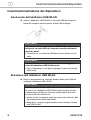 8
8
-
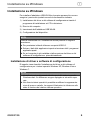 9
9
-
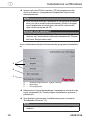 10
10
-
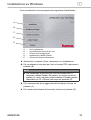 11
11
-
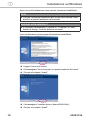 12
12
-
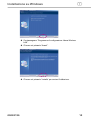 13
13
-
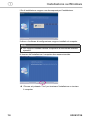 14
14
-
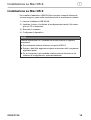 15
15
-
 16
16
-
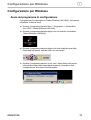 17
17
-
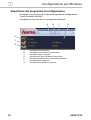 18
18
-
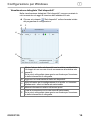 19
19
-
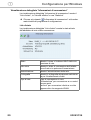 20
20
-
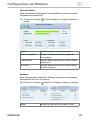 21
21
-
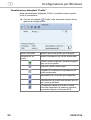 22
22
-
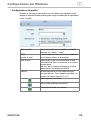 23
23
-
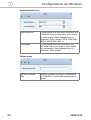 24
24
-
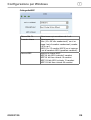 25
25
-
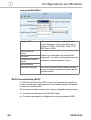 26
26
-
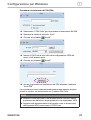 27
27
-
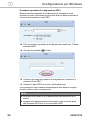 28
28
-
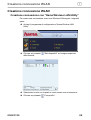 29
29
-
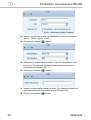 30
30
-
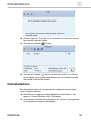 31
31
-
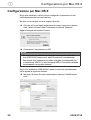 32
32
-
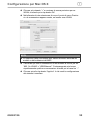 33
33
-
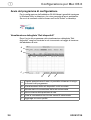 34
34
-
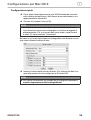 35
35
-
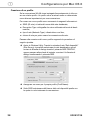 36
36
-
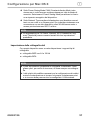 37
37
-
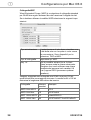 38
38
-
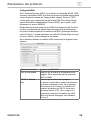 39
39
-
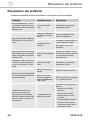 40
40
-
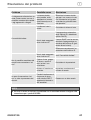 41
41
-
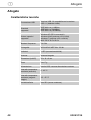 42
42
-
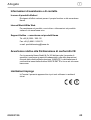 43
43
-
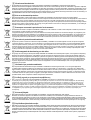 44
44
-
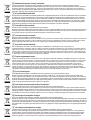 45
45
-
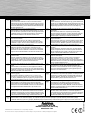 46
46
Documenti correlati
-
Hama 00054829 Manuale del proprietario
-
Hama 00054823 Manuale del proprietario
-
Hama 00054821 Manuale del proprietario
-
Hama 00054833 Manuale del proprietario
-
Hama 00054824 Manuale del proprietario
-
Hama 00054819 Manuale del proprietario
-
Hama 00054825 Manuale del proprietario
-
Hama WLAN USB Stick Istruzioni per l'uso